
Sisu
Igapäevased ülesanded pidid olema Windowsis lihtsamad. Aastaid on Microsoft praktiliselt loobunud vastutusest arvutite lähtestamise eest. Kui soovisite kõik oma programmid kustutada, sest teie arvuti oli ebastabiilne või kui probleem oli kärbitud, pidid teil olema arvutisse salvestatud tarkvara varukoopia. Sa pidid olema loonud selle varukoopia või tasu DVD-le. Lõpuks lisasid Windowsi riistvaratootjad oma arvutisse taastamissüsteemid, kuid need olid tülikad ja sageli ei töötanud nagu ette nähtud. Microsofti operatsioonisüsteem Windows 8 muutis revolutsiooniliselt Windowsi arvutite lähtestamist. Tasuta Windows 10 versiooniuuendusel on mõningaid parandusi.
Windows 8 lubab kasutajatel arvuti taaskäivitada ühe nupuvajutusega, kuid Windows 10 muudab protsessi igapäevaste probleemide praktilisemaks lahenduseks. Eelmise süsteemiga jõudis igaüks, kes oma Windows 8.1 arvutit taastas, Windows 8-ga ilma värskendusteta. Kui Microsoft oleks seda süsteemi säilitanud, oleks igaüks, kes oma värskendamise järel Windows 10 PC taaskäivitab, Windows 8-ga lõppenud.
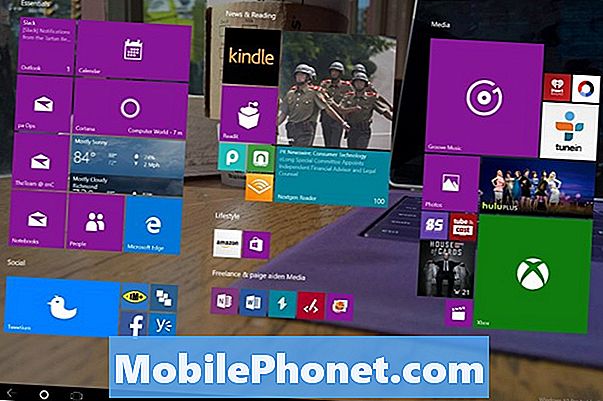
Windows 10 arvuti lähtestamine
Windows 10 arvuti taaskäivitamine on tuumavõimalus, mis peaks toimuma ainult siis, kui edastate oma seadet kellelegi teisele või kui teil on tõsiseid probleeme Windowsiga. Hoolitsege iga puudutusega või klõpsa nii, nagu teie seadme elu sõltub sellest. Lähtestusi ei saa tagasi võtta.
Start Start / Start menüü avamiseks vajutage klaviatuuri Windowsi klahvi või tahvelarvuti või Windowsi 2-in-1 Windowsi nuppu.

Start-menüüs puudutage või klõpsake Seaded vasakus nurgas.

Kui te ei näe seda seadete kogumit, on tõenäoline, et olete tabelirežiimis. Ärge muretsege, see on ka seal kättesaadav. Microsoft peidab kiirklahvi seadetele ja rohkem ekraani paremas servas asuvas menüüs. Puudutage menüünuppu Start ekraani vasakus ülanurgas, seejärel valige Settings.
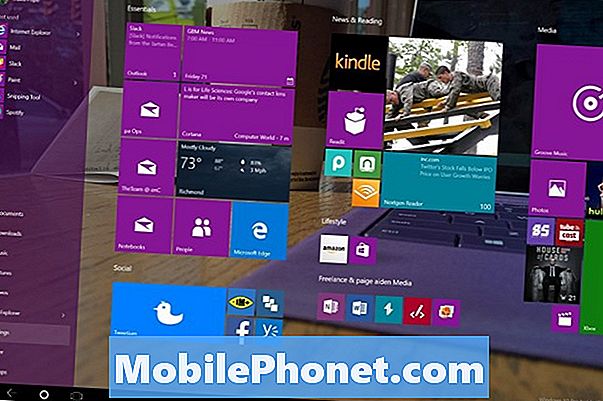
Puudutage või klõpsake Uuenda ja taastage. See on viimane parempoolne menüü, allosas.
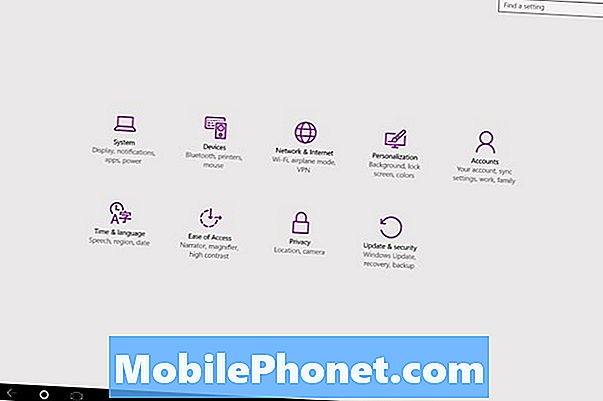
Valige Taastamine ekraani vasakul pool asuvast menüüst. See on neljas valik menüü ülaosast.
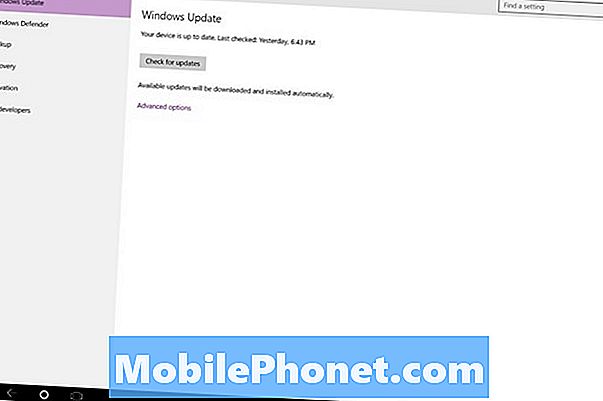
Otsige Lähtesta see arvuti valik. Kui olete valmis oma Windows 10 arvuti lähtestama, puudutage või klõpsake seda.
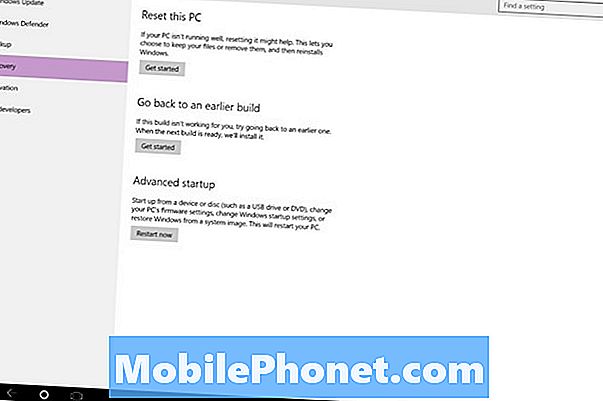
Sarnaselt Windows 8-ga muudab Windows 10 lihtsamaks lähtestamise, võttes ära arvatavuse ja ettevalmistuse. Windows 10 lähtestamise käivitamisel on kasutajatel kaks võimalust. Üks valik lõpetab sisemälu ja installib Windows 10 uuesti. See seade ei hooli isiklikest failidest ja andmetest. See kustutab need, et saada tehases värske kogemus.
Valik Eemalda kõik on mõeldud kasutajatele, kes plaanivad müüa arvutit või anda selle teisele pereliikmele. Kui olete juba oma andmed varundanud, on see valik ka suurepärane. Mõned neist on isegi kasutanud seda võimalust, et puhastada kõik probleemid, mis on põhjustatud Windows 8.1 versioonist Windows 10-le.
Kui te ei ole veel oma andmete varundamist teinud, on valik „Minu failid“ kindlasti teie huvides. Pärast värskendust saate ikka veel värske Windows 10 koopia, kuid Windows 10 salvestab teie andmed teie jaoks, jättes selle täpselt samasse kohta, mis oli enne lähtestamist. Teie rakendused ja programmid on kadunud, kuid teie dokumendid, pildid ja video on ikka veel olemas ning te ei pea enne käsi varundama.
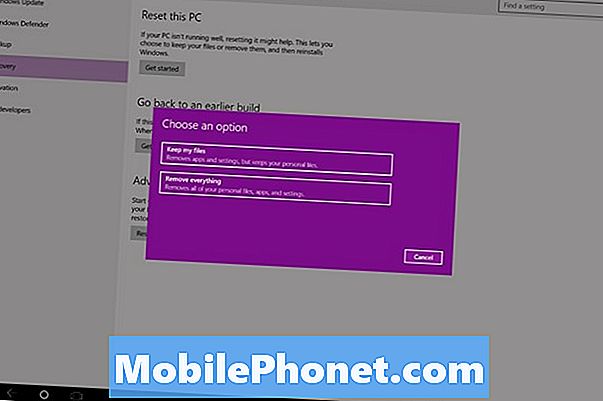
Et olla selge, peaksite endiselt varundama, sest midagi läheb valesti, isegi kui te laadite oma dokumendid ja seaded ainult Windows 10 sisseehitatud OneDrive'i pilvesalvestussüsteemi.
Windows 10 arvuti lähtestamine: asjad, mida tuleb teada
Kindlasti ärge alustage lähtestamisprotsessi ilma oma toitekaablit esmalt ühendamata. Viimane asi, mida soovite, on võimsuse kadu, kui Windows töötab teie failide ja operatsioonisüsteemiga. Samamoodi ärge lülitage oma arvutit ka lähtestamisprotsessi ajal välja, isegi kui tundub, et lähtestamine on kinni jäänud. Ajami täielik puhastamine lähtestamise ajal võib võtta tunde. Olge kannatlik ja teil peaks olema arvuti, millel on värske Windows 10 koopia.
Selles juhendis kirjeldatud võimalused ja meetodid töötavad mis tahes seadmega, millel töötab Windows 10. Protsess ise ei muutu, kuid mõned hiccupsid, mida võid sattuda, võivad sõltuvalt vormitegurist. Sülearvutitel, lauaarvutitel ja Windowsi 2-in-1-il on neile suur hulk mälu, mis tähendab, et on tõenäolisem, et nende lähtestamine ja asjade hoidmine toimib. Piiratud salvestusega tablettide ja masinatega võib Windows 10 paluda teil tühjendada rohkem ruumi enne, kui üritate kõike taastada ja hoida kõiki faile. Kui see juhtub, siis on parem failide varundamine ja seejärel lähtestamine. Sa võid ka soovimatud failid ja programmid kustutada, kuid see ei garanteeri, et teil on vajalikku ruumi.
Õnn oma Windows 10 lähtestamisega.


